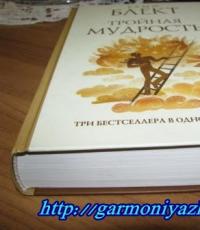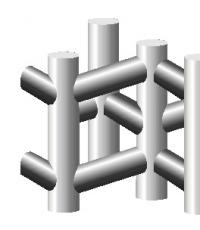Изтегляне на hd плейър без рекламни вложки. Инсталиране и конфигуриране на програми (преглед): премахване на реклами в KMPlayer. Най-добрият видео плейър за компютър е KMPlayer
В публикацията проследихме в „снимки“ процеса на появата на играча на компютъра. Има и проблем: натрапчива реклама, която се появява при стартиране KMP 3.7и забавяне на работата му, както се вижда в интернет от хиляди ядосани потребители, някои от които преминаха към по-„приятелски“ аналози. Какво да правите не е необходимо, защото са известни прости решения на този проблем, две от тях са под разреза.

Метод първи . Просто се върнете към предишната „без реклами“ версия на програмата (build 3.6 можете да изтеглите от блога Каталог на софтуер за оценка), като изтриете съществуващия 3.7 . В края на процедурата не забравяйте да деактивирате автоматичните актуализации KMP, чрез бързия клавиш " F2"→ в настройките" са често срещани"в раздел" При стартиране...„Премахнете отметката от квадратчето до елемента“ Автоматична проверка за актуализации“ (екранна снимка по-долу).

Метод втори . Не изисква деинсталиране на софтуера, но изисква известна предпазливост в действията.
Първо проверете дали логото (емблемата) на съществуващата вградена тема (корица) е стандартно. За да направите това, щракнете с десния бутон върху прозореца на плейъра → в падащото меню изберете " Корици" → "Емблема" → "Стандартно лого на корицата".

Второ, за да премахнете последните „спирачки“ при стартиране, трябва да забраните KMPlayerдостъп до интернет. Това може лесно да стане чрез редактиране на системния файл домакини , за което писах подробно. С администраторски права в Notepad отворете този файл, намиращ се в папката C:\Windows\System32\drivers\etcи добавете реда
127.0.0.1 player.kmpmedia.net
Това, което трябва да се случи, е на последната екранна снимка. След това, след като запазите, затворете файла и рестартирайте любимия си медиен плейър - сега той, както преди, стартира бързо и без никаква реклама.

важно!
Тъй като първото решение на проблема, с „връщане назад“ към една от предишните версии, е задънена улица, препоръчвам веднага да опитате втората опция с редактиране на файла домакини.
Дмитрий dmitry_spbЕвдокимов
Да, освен KPMpayer има много играчи, но има случаи, когато този конкретен играч се справя с възпроизвеждането. Има куп настройки и работи със собствени кодеци, което го прави системно независим. Например, имах случай, когато нито един играч (Windows MP, LA, classic MP и други) не можеше да възпроизведе руския саундтрак във филм. И тя беше тази, от която имах нужда. Тук KPMpayer ми помогна.
След това започнах да използвам този плеър, но ме подразни рекламата:
Тази реклама може да бъде деактивирана. Това се прави просто: трябва да променим файла „хост“ на Windows, който отговаря за пренасочването (пренасочва адреси като site.ru към IP). В този случай трябва да пренасочим всички интернет адреси на KMP към вътрешен IP 127.0.0.1, така че програмата няма да има достъп до интернет и рекламата няма да работи. Освен това никаква комуникация на програмата с интернет няма да работи.
Важно: моля, обърнете внимание, че KMP инсталира със себе си програма, която живее доста добре в Интернет (комуникира чрез Интернет с потребители във видео мрежата). Програмата се казва "pandora" и изяжда трафика. Препоръчвам да отидете в панела „Добавяне или премахване на програми“ и да проверите дали сте инсталирали „Pandora“; ако е така, премахнете го, това не засяга работата на KMP.
Премахване на реклами
Отворете файла „C:\Windows\System32\drivers\etc\hosts“ в Notepad и добавете следните редове в края
127.0.0.1 player.kmpmedia.net 127.0.0.1 log.kmplayer.com 127.0.0.1 cdn.kmplayer.com 127.0.0.1 cdn.pandora.tv
Ако не можете да запишете хост файла
"host" е системен файл и Windows може да не ви позволи да промените този файл. За да заобиколите тази защита, трябва да отворите Notepad с администраторски права. За това:
1. Отворете Notepad с администраторски права: отидете в папката “C:\Windows”, намерете там файла “notepad.exe”, щракнете с десния бутон (десен бутон на мишката) и изберете “Run as Administrator” от менюто.
2. Отворете хост файлв бележника: Файл > Отвори > Път на файла: C:\Windows\System32\drivers\etc\hosts > Бутон: Отвори.
3. Редактирайте и запазете файла. Сега файлът ще бъде записан.
Друг вариант е да смените хоста

В прозореца, който се отваря, изберете потребител и поставете отметка в квадратчето до „Пълен достъп“.
Рекламата се показва в главния прозорец на мултимедийния плейър KMPlayer. Ето защо много потребители на тази програма започват да търсят отговора на въпроса как да премахнат рекламите в KMPlayer.
KMPlayer е популярна програма с широки възможности, която е предназначена за гледане на видео или слушане на музика. В същото време в главния прозорец на програмата се показва интегрирана реклама.
Ако използвате различни безплатни програми, вероятно сте забелязали, че в прозорците на много от тези програми се показват реклами. Ето как създателите на приложения правят пари. Мисля, че не трябва да ги виним за това, тъй като те разработват програми, които ние използваме напълно безплатно.
В тази статия ще ви кажа как можете да премахнете реклами в KMPlayer по три начина: различни начини: чрез браузъра Internet Explorer, чрез файла hosts, чрез програмата Adguard.
IN нова версияплейър, смяната на корицата не премахва рекламата от прозореца на KMPlayer. След като стартирате отново плейъра, рекламата отново ще се покаже в главния прозорец на програмата.
Как да премахнете реклами в KMPlayer с помощта на Internet Explorer
За да премахнете реклами от KMPlayer, ще трябва да влезете в настройките на браузъра Internet Explorer. В главния прозорец на браузъра щракнете върху бутона на менюто „Инструменти“. След това в прозореца „Интернет опции“ отидете на раздела „Защита“. В областта „Опасни сайтове“ щракнете върху бутона „Сайтове“.
В прозореца „Опасни сайтове“ добавете към тази зона адресите на сайтове, които излъчват реклами към мултимедийния плейър KMPlayer:
http://player.kmpmedia.net http://www.kmplayer.com/
След като добавите запис в полето, щракнете върху бутона „Добавяне“ и след това върху бутона „Затваряне“.

В прозореца „Опции за интернет“ щракнете върху бутона „OK“.
След като стартирате KMPlayer, ще видите, че няма да има повече реклами в прозореца на плейъра.
Как да премахнете реклами в KMPlayer с помощта на файла hosts
Когато използвате този метод, ще трябва да отворите hosts файл, който се намира по този път:
C:\Windows\System32\drivers\etc
Можете да отворите този файл с помощта на стандартната програма Notepad. За да сте сигурни, че промените във файла hosts са запазени, първо копирайте файла hosts на работния плот на вашия компютър и след това го отворете с Notepad.
Ще трябва да добавите следните редове към файла hosts:
127.0.0.1 player.kmpmedia.net 127.0.0.1 www.kmplayer.com

След като стартирате отново играча, основното е Прозорец на KMPlayerняма да има реклама.
Как да премахнете реклами в KMPlayer с помощта на Adguard
Можете напълно да премахнете рекламите в KMPlayer с помощта на програмата Adguard. С помощта на тази програма можете да премахнете рекламата не само в този конкретен плейър, но и в други приложения, които показват реклама в своите прозорци.

В прозореца, който се отваря, щракнете върху бутона „Избор на изпълним файл...“.

След това KMPlayer ще бъде добавен към списъка с приложения, които подлежат на филтриране на трафика. След като рестартирате програмата, ще видите, че рекламните банери са деактивирани в мултимедийния плейър. Сега можете да гледате видеоклипове или да слушате музика в KMPlayer, без да се разсейвате от досадни реклами.
Изводи от статията
Поздрави на всички скъпи приятели. Много от вас вероятно са чували и някои от вас вероятно използват такъв мултимедиен плейър като KMPlayer.
Тези, които използват този плейър, знаят, че наскоро в тази програма се появи реклама, която, както винаги, дразни всички. От заглавието вече се досетихте какво ще научите днес как да премахнете тази реклама от KM player.
Премахване на реклама от KMPlayer
Ние премахваме рекламата от KM Player. Метод №1
Първо отидете в папката, където е инсталирана програмата KMPlayer. По подразбиране за x64-битова операционна система плейърът е инсталиран в директорията C:\Program Files (x86)\The KMPlayer
, и в x32 бита операционна системакъм директорията C:\Program Files\The KMPlayer
.
И така... Стигнахме до папката. След това отидете в папката Логои в тази папка създайте празен текстов файл с името индекси разширяване htm, т.е. полученият файл трябва да бъде index.htm. Това е всичко. Рестартирайте KM плейъра и се насладете на липсата на реклама.
Ние премахваме рекламата от KM Player. Метод № 2
- Ако изведнъж първият метод не работи, направете следното:
- Преди да преминете към следващите стъпки, препоръчително е да прочетете статията
- След като прочетете горната статия, отидете в папката C:\Windows\System32\drivers\etc
- Намерете файла hosts тук и го отворете с текстов редактортетрадка ( Препоръчвам да използвате Notepad++)
- След това, най-отдолу, добавете този ред: 127.0.0.1 player.kmpmedia.net (можете да копирате и поставите от тук)
- Остава само да запазите файла hosts и да се насладите на гледането на любимите си филми и видеоклипове без досадни реклами.
P.S.Ако някой не може да премахне рекламата с помощта на публикация, тогава youtubeИма видео инструкция. Ето го моят канал ZLODEY TV PRODUCTION, напишете го в търсачката и го намерете в списъците с видео Как да премахнете реклами в KMPlayerВ това видео ще видите от първа ръка как работят и двата метода. До следващия път.
На Ваше разположение, Злодей.
Етап 1
Намерете програмата " Тетрадка" За да направите това, въведете " бележник" и го стартирайте като администратор, както е показано в примера:
Стъпка 2
В Notepad изберете " Файл» - « Отворете»:

И отворете файла домакиникойто е в папката C:\Windows\System32\drivers\etc. За да видите файла в тази папка, в долния десен прозорец на бележника изберете показване на всички файлове.

Стъпка 3
Запишете във файла hosts на нов ред: 127.0.0.0 player.kmpmedia.net

След това го запазете и затворете. Рестартирайте KMP плейъра - няма повече реклама.
* този метод има малък недостатък, kmplayer ще стартира малко по-бавно от преди, тъй като по това време ще се опита да влезе в интернет.
P.S.На много сайтове, за да деактивирате рекламата в KMPlayer в началния прозорец, се препоръчва да преминете през менюто до „Корица“ - „Емблема“ и да изберете там стандартното лого. IN последна версияиграч тази настройка„забива“ веднага след като се рестартира, така че не описах този метод.